Abrir varios archivos a la vez
En este artículo, crearemos una macro para abrir varios archivos con un cuadro de diálogo de archivo.
Hemos creado la macro «opening_multiple_file» para abrir varios archivos. Un usuario puede hacer clic en el botón «Abrir varios archivos» para ejecutar la macro.
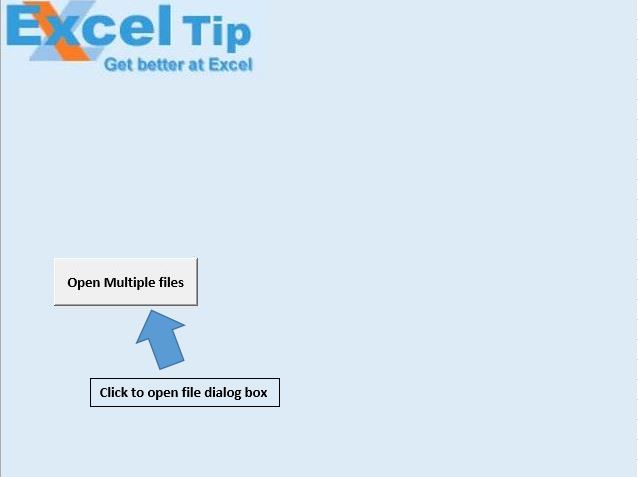
Explicación lógica
Hemos creado la macro «opening_multiple_file» para abrir varios archivos. Un usuario puede hacer clic en el botón «Abrir varios archivos» para ejecutar la macro. Abre el cuadro de diálogo de archivo desde donde un usuario puede seleccionar varios archivos de Excel, que quiere abrir.
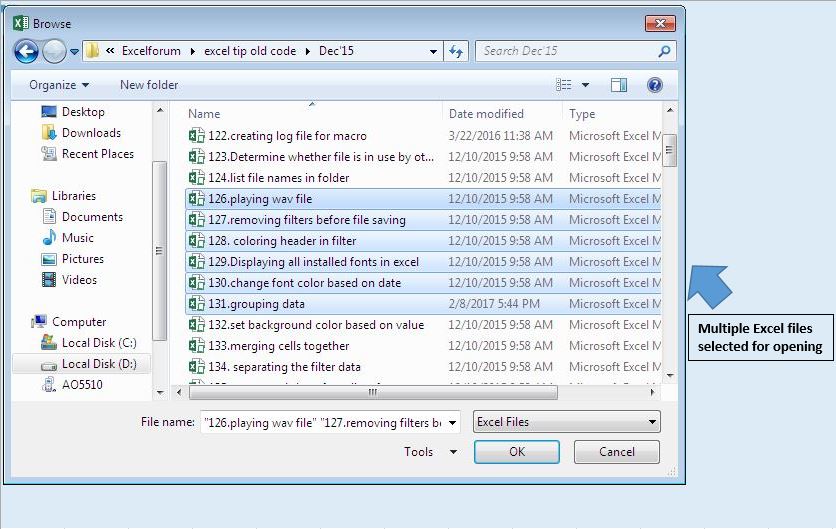
Una vez seleccionados todos los archivos, haga clic en el botón «Aceptar» para abrir todos los archivos seleccionados.
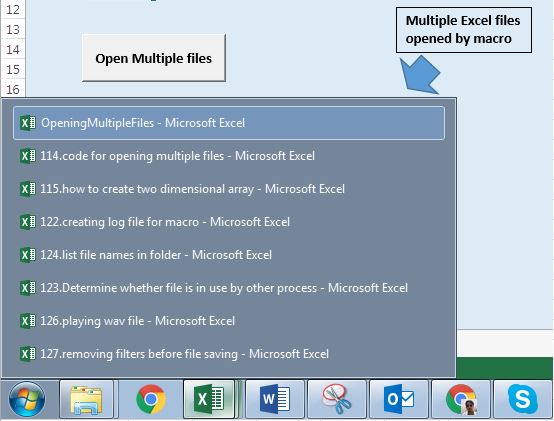
Explicación del código
Application.FileDialog (msoFileDialogFilePicker)
El código anterior se utiliza para abrir el cuadro de diálogo del archivo.
En el código anterior, el cuadro de diálogo de filtro para archivo está configurado para seleccionar solo archivos de Excel.
Si .Show = True Entonces El código anterior se usa para verificar si un usuario presiona el botón «Aceptar» o «Cancelar» en el cuadro de diálogo del archivo.
Workbooks.Open .SelectedItems (i)
El código anterior se utiliza para abrir el archivo de Excel seleccionado.
Siga a continuación el código
Option Explicit Sub opening_multiple_file() Dim i As Integer 'Opening File dialog box With Application.FileDialog(msoFileDialogFilePicker) 'Enabling multiple files select .AllowMultiSelect = True .Filters.Clear 'Only Excel files can be selected .Filters.Add "Excel Files", ".xls" If .Show = True Then For i = 1 To .SelectedItems.Count 'Opening selected file Workbooks.Open .SelectedItems(i) Next i End If End With End Sub
Si te gustó este blog, compártelo con tus amigos en Facebook y Facebook.
Nos encantaría saber de usted, háganos saber cómo podemos mejorar nuestro trabajo y hacerlo mejor para usted. Escríbanos a [email protected]